Configurando o Face ID para o aplicativo Mensagens no iOS 18
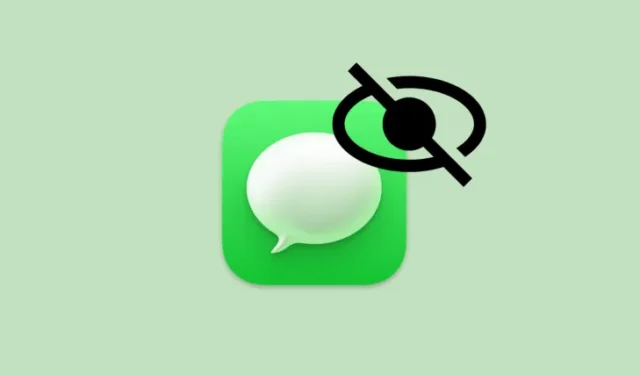
Informações importantes sobre o iOS 18
- O iOS 18 introduz um recurso que permite aos usuários bloquear aplicativos individuais usando o Face ID.
- O aplicativo Mensagens agora pode ser protegido com Face ID para maior proteção de privacidade.
- A configuração é simples: basta tocar e segurar o ícone do aplicativo Mensagens na tela inicial e selecionar “Exigir Face ID”.
Com o lançamento recente do iOS 18, a Apple lançou um recurso muito aguardado: a capacidade de proteger aplicativos individuais com Face ID. Esse aprimoramento é particularmente benéfico para aplicativos que lidam com dados sensíveis, como Mensagens.
- Localize o ícone do aplicativo Mensagens na tela inicial do seu iPhone; ele normalmente aparece como um ícone verde com um balão de fala branco.
- Pressione e segure o ícone do aplicativo Mensagens até que um menu de contexto seja exibido.
- No menu de ações rápidas, você encontrará uma nova opção chamada “Exigir Face ID”. Toque nesta opção para continuar.
- Após selecionar “Exigir Face ID”, seu iPhone solicitará que você confirme esta ação. Toque em “Exigir Face ID” novamente para avançar.
- Seu iPhone agora iniciará uma varredura de Face ID para verificar sua identidade. Basta olhar para seu telefone como você normalmente faria ao desbloqueá-lo.
- Depois que seu Face ID for reconhecido, o aplicativo Messages será bloqueado com sucesso. Deste ponto em diante, você precisará usar o Face ID para acessar o aplicativo.
Aqui está um guia visual para sua conveniência. Entre em tela cheia para uma experiência de visualização melhorada.
Ao tocar no aplicativo Mensagens após habilitar a segurança do Face ID, o aplicativo não será aberto imediatamente. Seu iPhone solicitará uma varredura do Face ID primeiro. Ao reconhecer seu rosto, o aplicativo será iniciado normalmente.
Se você deseja desabilitar a proteção do Face ID para o aplicativo Mensagens, você pode fazer isso facilmente. Basta seguir os mesmos passos e, em vez de “Exigir Face ID”, você verá a opção “Não Exigir Face ID”. Selecione esta opção, autentique com o Face ID e a proteção será removida.
É importante observar que quando um aplicativo é protegido com Face ID, seu conteúdo não será exibido nas visualizações de notificações ou nas pesquisas do Spotlight, fornecendo uma camada extra de privacidade.
Lembre-se, esse recurso não é exclusivo do aplicativo Mensagens. Você pode aplicar a proteção Face ID a vários outros aplicativos no seu iPhone com iOS 18.



Deixe um comentário